Warning
版本号 >=
0.1.6
在任意的 Markdown 页面中会显示顶部的章节导航栏,任意的章节页基于固定的章节分割符来切割而来:%%SECTION{NAME}%% 1,其中 NAME 是章节名。
请注意,只有第一个章节分隔符下的内容才会被考虑进行划分;也就是说,如果你的笔记在第一个章节分隔符之前有内容,这些内容在使用笔记本模式时不会被认为是任何章节的一部分。
此功能主要针对使用单个文件管理所有相似内容的场景。以下是设计概览:
UI 介绍
顶部章节导航栏包括三个元素:

- 章节标签(Section Tabs): 点击不同标签切换内容区域。
- 创建新章节(Create New Section): 点击创建一个新章节。
- 显示整个文档(Show Full Document): 显示文档的全部内容。
右键点击标签
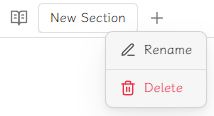
当你右键点击标签时,可以重命名或删除该章节。
文件资源管理器中选择多个文件的右键行为
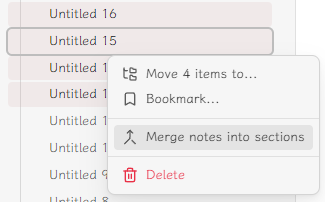
- 将多个文件合并为一个新笔记中的多个章节。
按住 Ctrl 键点击章节分割线
这个行为可以让你直接缩进到指定的分割线对应的章节。
命令
- 创建新章节(Create a new section): 如上所述,点击新章节按钮创建新章节。
- 在当前章节之前创建新章节。
- 在当前章节之后创建新章节。
- 在文档开头创建新章节。
- 在文档末尾创建新章节。
- 选择下一个章节(Select next section): 当至少有两个章节时,选择下一个章节。
- 选择上一个章节(Select previous section): 当至少有两个章节时,选择上一个章节。
- 显示/隐藏章节导航栏(Show/hide section navigation bar): 在笔记的实时视图模式下显示或隐藏章节导航栏。
- 显示整个文档(Show the whole document): 显示整个文档。
- New! 将章节拆分为笔记(Split sections into notes): 可以使用此命令将章节拆分为单独的笔记。
可用设置
- 始终显示章节标签头。
- 将“显示整个文档”按钮移到左侧。
- New! 自动隐藏空的章节。
- New! 隐藏或展示章节分割线的标题
章节分割线的样式
你可以设置章节分割线的标题以及其标题的位置,详见 分割线样式设置